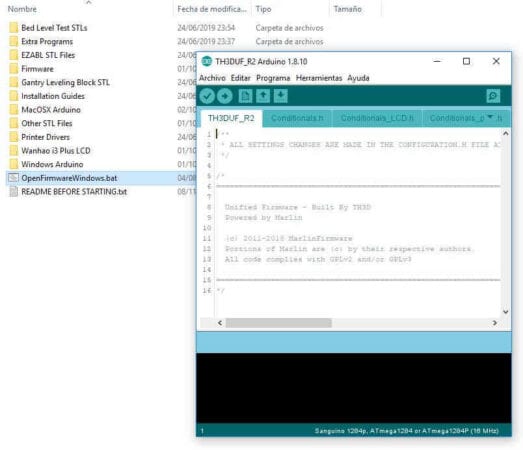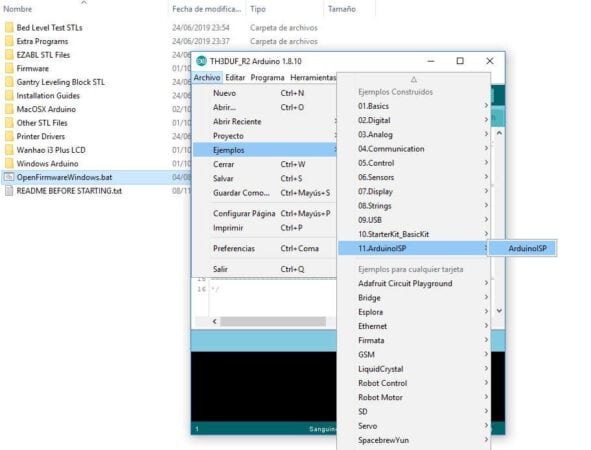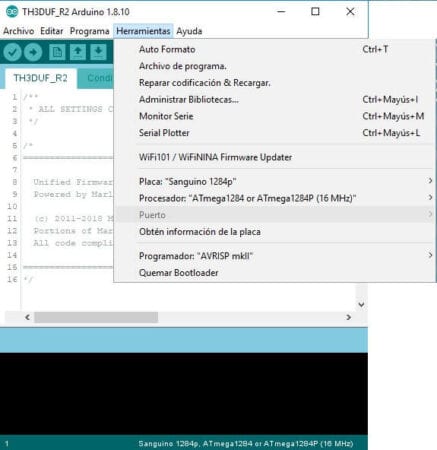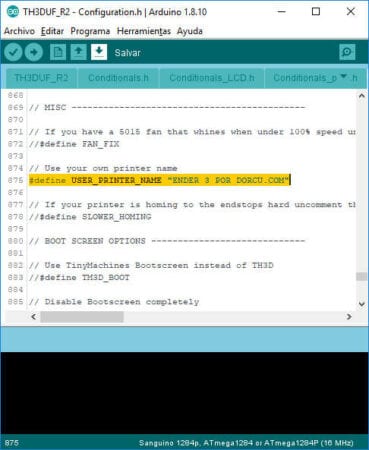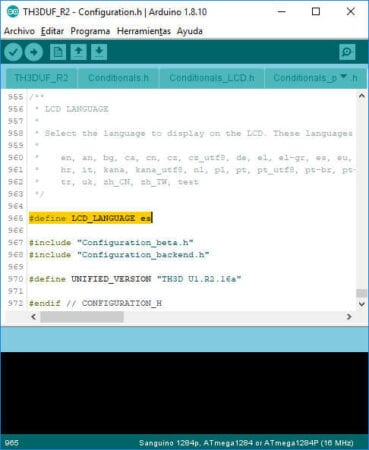Si has llegado hasta aquí es debido a que estás interesado en desbloquear el bootloader de la Creality Ender 3 para así poder instalar el firmware Marlin.
Pues bien, tan solo decirte que estás en el sitio indicado para realizar una serie de pasos para así poder desbloquear el bootloader de la Ender 3 y acto seguido instalar Marlin.
Antes de ponerme al lio me gustaría hablar de ciertas cosas para aprender más sobre el tema que vamos a tratar.
Índice de contenidos
- ¿Qué es el firmware Marlin?
- ¿Por qué instalar Marlin en Creality Ender 3?
- Material que necesitamos para el proceso
- Convertir al Arduino en un programador ISP
- Conectar la placa Arduino a nuestra impresora Creality Ender 3
- Quemar el Bootloader de la Ender 3 mediante Arduino
- Instalar Marlin en Impresora 3D Creality Ender 3
- Poner nombre a la impresora 3D
- Poner la impresora Ender 3 en español
¿Qué es el firmware Marlin?
Pues bien, Marlin es un firmware bastante popular creado para Impresoras 3D, el cual es bastante potente y de código abierto. Este firmware es usado para placas de 8 bits.
Por este motivo, es el mejor firmware que podemos tener a día de hoy instalado en nuestra impresora 3D Creality Ender 3.
¿Por qué instalar Marlin en Creality Ender 3?
Ya os he comentado que Marlin es el mejor firmware para nuestra Impresora 3D, con este firmware podremos agregar bastantes funcionalidades extra a la impresora como la posibilidad de instalar un autolevel o el poder reanudar la impresión después de un corte de luz.
Además hay que tener en cuenta que la placa de nuestra Ender 3 es limitada, por lo que agregar un autolevel nos haría quitar otra funcionalidad como el lector de SD.
Mi recomendación es que no instales Marlin por que sí. Instálalo por algún motivo que solo puedas hacer con Marlin, por ejemplo en mi caso es debido a que quiero instalar OctoPrint. Pero esto lo veremos en otro post.
Material que necesitamos para el proceso
Para este proceso vamos a necesitar una serie de herramientas que en caso de no disponer de alguna podrás dirigirte a mi tienda para comparlo al mejor precio.
- 1 Arduino Uno R3
- 5 cables Dupont de hembra a hembra
- 1 cable Dupont de hembra a macho
- 1 cable USB de tipo B macho y USB normal macho
- 1 cable MiniUSB macho y USB normal macho para conectar la Ender 3 al ordenador
Ahora, algunos os preguntaréis ¿Es obligatorio usar un Arduino Uno para el proceso? Y la respuesta es NO. No es obligatorio usar una placa Arduino pero si es lo más recomendado.
Este proceso también se puede hacer mediante una Raspberry Pi, pero la diferencia es el precio. Un Arduino Uno es mucho más barato que una Raspberry Pi que te puede costar unos 30 o 40 euros. Así que por este motivo vamos a usar un Arduino para el proceso.
¿Qué es lo que vamos a realizar?
Pues bien, para este proceso lo que vamos a realizar es desbloquear el bootloader. La Ender 3 viene con el gestor de arranque bloqueado y este hecho es el que nos impide instalar Marlin de primeras.
Por lo que los pasos a seguir son:
- Convertir el Arduino en un programador ISP.
- Conectar el Arduino con la placa de la Ender 3.
- Cargar el bootloader en la Ender 3 a través de nuestro Arduino.
- Meter el Marlin en la placa de la Ender 3.
Así que dicho esto vamos con el tutorial paso a paso.
Convertir al Arduino en un programador ISP
Lo primero que tenemos que hacer es ir a la página de TH3D y bajar la última versión disponible. Lo que nos bajaremos serán los archivos necesarios para realizar todo el proceso de forma segura.
Una vez descargado y descomprimido deberemos de ejecutar el archivo OpenFirmwareWindows.bat, el cual nos abrirá una ventana con el IDE de Arduino listo para seguir con los siguientes pasos.
Una vez abierto el IDE de Arduino deberemos seleccionar Archivo -> Ejemplos -> 11.ArduinoISP -> ArduinoISP.
Acto seguido conectaremos nuestro Arduino Uno al PC y deberemos seleccionar la configuración de la placa, el puerto y el programador, por lo que deberemos seleccionar Arduino Uno como placa, puerto el del Arduino y el programador AVRISP mkII.
Ahora tan solo debemos dar al botón de subir para así de esta forma grabar el programa en la memoria del Arduino. Una vez subimos de forma correcta nuestra placa Arduino estará listo para ser un programador ISP.
Conectar la placa Arduino a nuestra impresora Creality Ender 3
Para este paso debemos quitar tres tornillos de nuestra impresora Ender 3 y así de esta forma tener acceso a la electrónica de la misma.
Una vez que tenemos acceso a la electrónica es la hora de utilizar los cables Dupont. Recuerdo que necesitamos 5 cables hembra hembra y un cable macho hembra. Ahora desconectaremos la placa Arduino del PC.
La forma de conectarlos en la siguiente:
Si nos fijamos bien, el orden es prácticamente el mismo. Tan solo cambia el cable número 6, el cual va conectado al pin 10 de la placa Arduino Uno.
Quemar el Bootloader de la Ender 3 mediante Arduino
Ahora toca el turno de configurar de nuevo el IDE de Arduino, pero esta vez pondremos otros parámetros en la pestaña de Herramientas.
Antes de nada volvemos a conectar la placa Arduino al PC, y si todos los cables están bien veremos que la pantalla de nuestra Ender 3 se enciende.
Pues bien, los parámetros que debemos seleccionar ahora son:
- Placa: Sanguino 1284p
- Procesador: ATmega 1284P (16 MHz)
- Puerto: El del Arduino.
- Programador: Arduino as ISP
Ahora le tenemos que dar a Herramientas -> Quemar Bootloader. Este proceso tardará unos minutos así que paciencia.
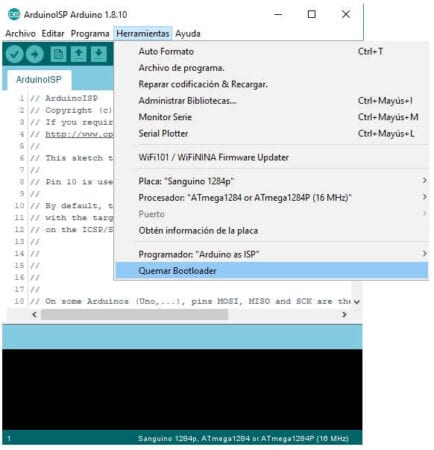 Esta parte se puede considerar la más difícil así que si todo ha salido bien puedes estar contento. Ya una vez terminado el proceso puedes desconectar el Arduino y todos los cables.
Esta parte se puede considerar la más difícil así que si todo ha salido bien puedes estar contento. Ya una vez terminado el proceso puedes desconectar el Arduino y todos los cables.
Instalar Marlin en Impresora 3D Creality Ender 3
Ahora que ya tenemos el bootloader de la Ender 3 desbloqueado es la hora de instalar Marlin como firmware de la impresora.
Para este paso vamos a la ventana principal que se abrió cuando ejecutamos el .bat, el cual es el Marlin que subiremos a la placa de la Ender.
Como configuración tendremos que seleccionar los siguientes parámetros. Recordar que el Arduino ya no tiene que estar conectado y lo que conectaremos es la impresora al PC.
- Placa: Sanguino 1284p
- Procesador: ATmega 1284P (16 MHz)
- Puerto: El de la Impresora
- Programador: AVRISP mkII
Pero OJO! que antes de subirlo tendremos que hacer una serie de modificaciones en el archivo Configuration.h.
Configurar Marlin para Ender 3
Marlin es un firmware que sirve para muchas impresoras 3D, por lo que dentro del archivo Configuration.h tendremos que descomentar la línea:
#define ENDER3
Así estaremos seleccionando la impresora correcta con sus parámetros correspondientes.
Poner nombre a la impresora 3D
Si queréis que en la pantalla de la impresora salga vuestro nombre o el texto que queráis deberéis descomentar la siguiente línea:
#define USER_PRINTER_NAME «ENDER 3 POR DORCU.COM»
Poner la impresora Ender 3 en español
Ya por último si queremos que los menús de la impresora Ender 3 estén en español deberemos descomentar la línea:
#define LCD_LANGUAGE es
Una vez hecho todo esto tendremos nuestra impresora lista para imprimir con el bootloader desbloqueado e instalado el Marlin. Ahora tan solo tendremos que probarla y verificar que todo funciona correctamente.
Para próximos post explicare como instalar Marlin en su última versión en la impresora Creality Ender 3.
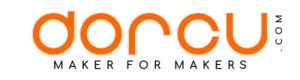
![Arduino UNO Rev3 [A000066] - Placa de Desarrollo versátil con microcontrolador ATmega328P, Compatible con Arduino IDE, Ideal para Principiantes y proyectos de electrónica, robótica y Bricolaje.](https://m.media-amazon.com/images/I/41gu1v7dOsL._SL160_.jpg)